Hoe u een aangepaste profielfoto voor Netflix kunt toevoegen
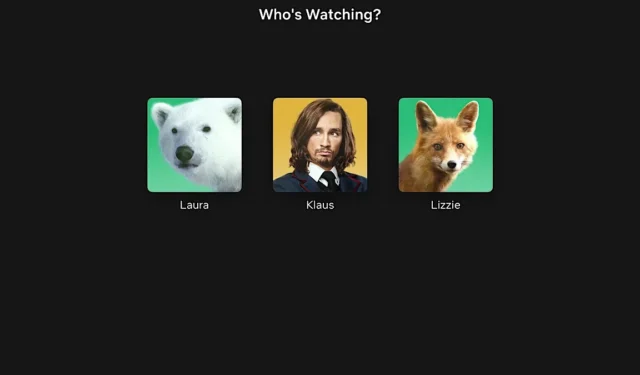
Netflix geeft je de mogelijkheid om voor elk profiel te kiezen uit de verzameling profielfoto’s, maar je kunt geen aangepaste afbeelding uploaden. Als je de standaardavatars beu bent, kun je een extensie van derden gebruiken om een aangepaste profielfoto voor je Netflix-account in te stellen.
Hoe u een aangepaste profielfoto voor Netflix instelt
Gebruik een Chrome-extensie om een aangepaste Netflix-profielfoto toe te voegen op Windows of Mac door de onderstaande instructies te volgen:
Download met uw Chrome-browser de aangepaste profielfoto voor Netflix door op Toevoegen aan Chrome te klikken . Klik op Extensie toevoegen in de pop-up om deze te installeren.
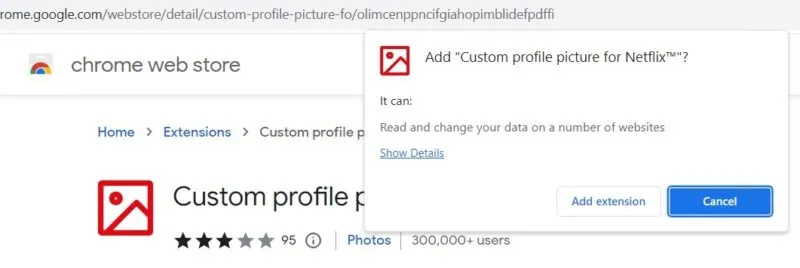
Log in op uw Netflix-account via de Chrome-browser, klik rechtsboven op het pictogram Extensies en open de extensie Aangepaste profielfoto voor Netflix .
Klik op de vervolgkeuzelijst Profiel en selecteer de profielfoto die u wilt wijzigen. Klik op de knop Upload uw foto en selecteer de afbeelding die u wilt instellen als aangepaste Netflix-profielfoto. Houd er rekening mee dat de grootte van de afbeelding niet groter mag zijn dan 5 MB.
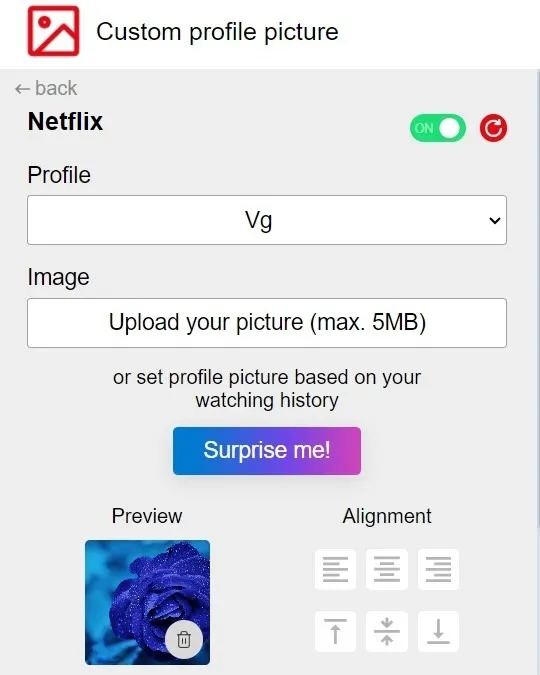
Naast het uploaden van je eigen foto, kun je een avatar instellen op basis van je Netflix-kijkgeschiedenis. Klik op de Surprise Me- knop om willekeurige afbeeldingen te zien die zijn geïnspireerd op uw kijkgedrag.
Nadat u een afbeelding heeft geselecteerd, kunt u de miniatuur ervan zien in het gedeelte Voorbeeld . Indien nodig kunt u de uitlijning van de profielfoto wijzigen door op de pictogrammen links, midden of rechts te klikken.
Beweeg uw cursor weg van het extensiescherm om het te sluiten. Druk F5of klik op het pictogram Vernieuwen om de Netflix-pagina opnieuw te laden en uw aangepaste profielfoto te bekijken.
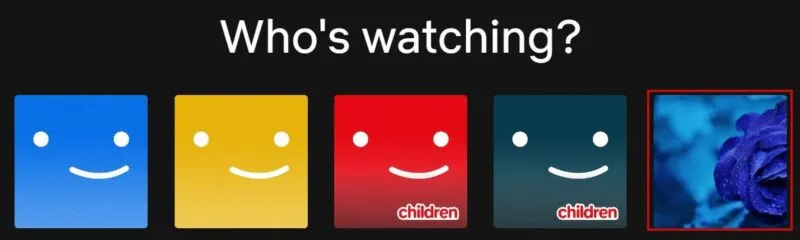
Of u nu de eigenaar bent van een Netflix-account of een gebruiker, u kunt uw profielfoto aanpassen met deze Chrome-browserextensiemethode. Deze aangepaste profielfoto is echter alleen zichtbaar voor u en andere gebruikers op het apparaat en de browser waarop deze is ingesteld.
Als u bijvoorbeeld inlogt op uw Netflix-account vanaf een ander apparaat (zoals tv, smartphone of tablet) of een andere browser (zoals Edge of Firefox), wordt uw aangepaste profielfoto niet weergegeven. Het is belangrijk om te onthouden dat uw aangepaste profielfoto alleen specifiek is voor het apparaat en de browser waarop u deze heeft ingesteld.
Hoe u een andere profielfoto selecteert in de Netflix-app
Op het moment van schrijven kun je vanuit de Netflix-app geen aangepaste profielfoto instellen. U kunt echter een andere profielfoto uit de standaardverzameling selecteren.
Start de Netflix- app en tik op uw profiel in het venster Wie kijkt er? thuis scherm. Tik rechtsboven op je profiel. Tik in het nieuwe scherm op Profielen beheren .
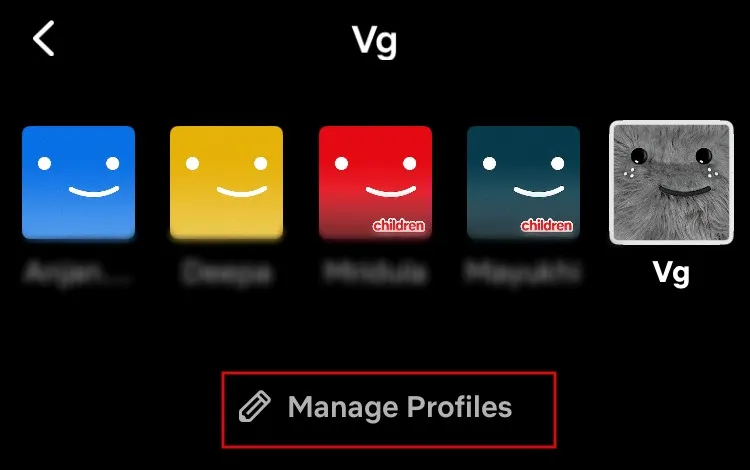
Tik op het potloodpictogram op uw profiel. Tik in het scherm Profiel bewerken op het potloodpictogram om de standaardverzameling pictogrammen te bekijken.
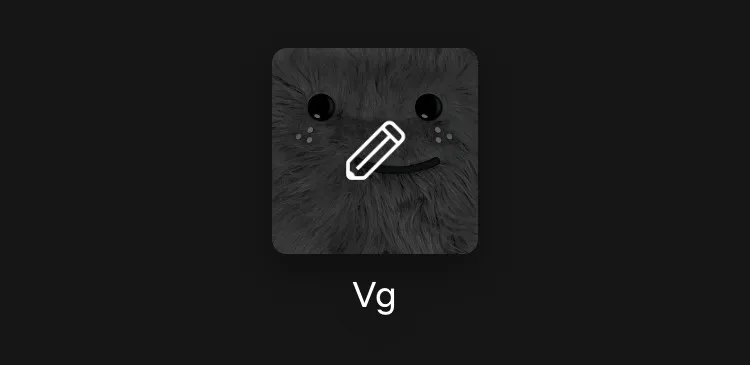
Selecteer een van de pictogrammen uit de collecties en tik rechtsboven op Gereed om de wijzigingen op te slaan.
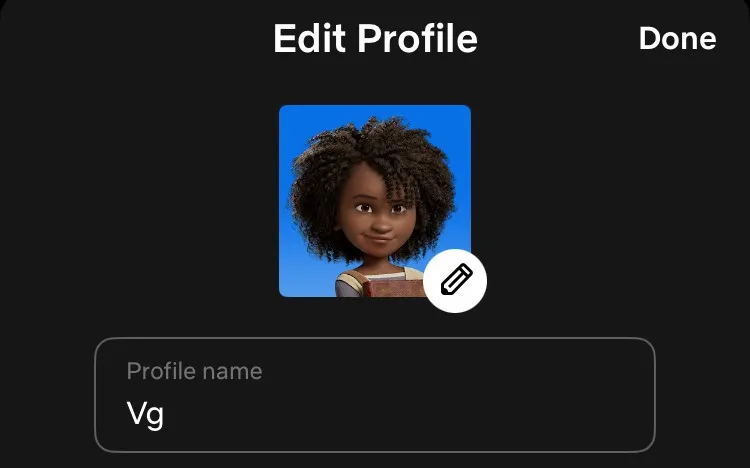
Je kunt deze nieuwe profielfoto zien, zelfs als je inlogt op je Netflix-account vanaf een ander apparaat, zoals een computer of een tv.
Het hebben van de juiste profielfoto is vooral belangrijk als je meerdere profielen op je Netflix-account hebt. U mag maximaal vijf profielen aanmaken , waaronder een speciaal profiel voor kinderen. Als u meerdere kinderprofielen heeft, kunt u voor elk van hen een unieke profielfoto selecteren uit de verzameling Netflix-pictogrammen die beschikbaar is in de mobiele app, of u kunt de Chrome-extensiemethode gebruiken om een aangepaste profielfoto in te stellen.
Alle screenshots door Meenatchi Nagasubramanian.



Geef een reactie